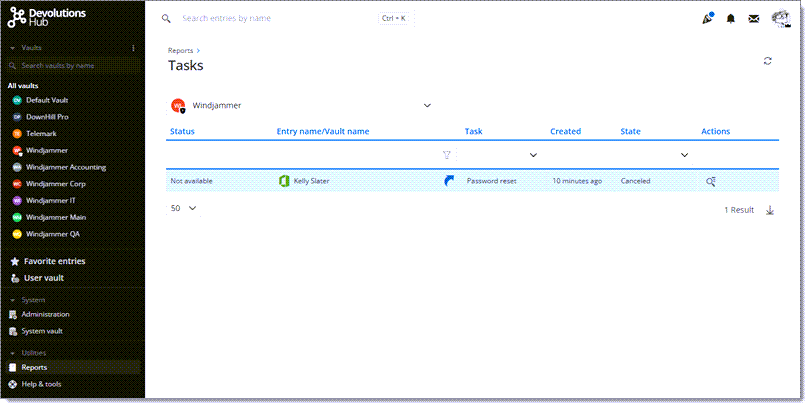Le module de gestion des accès privilégiés de Devolutions Hub permet aux mots de passe des comptes privilégiés d'être automatiquement réinitialisés une fois l'accès expiré. Vous pouvez également déclencher manuellement la réinitialisation du mot de passe via le menu.
Les comptes privilégiés sont ajoutés et gérés dans le coffre PAM. Les comptes peuvent être organisés dans des dossiers ou directement enregistrés à la racine.
Vous pouvez utiliser la fonctionnalité Réservation pour demander un accès temporaire à une entrée de compte privilégié dans un coffre PAM. L'approbateur doit ensuite approuver ou refuser la demande. Pour en savoir plus sur ce processus, voir Demander l'accès à un compte privilégié ou Approuver l'accès à un compte privilégié.
Les seuls types d'entrées qui peuvent être ajoutés dans votre coffre PAM (excepté pour les dossiers) sont les utilisateurs Entra ID et les fournisseurs gérés.
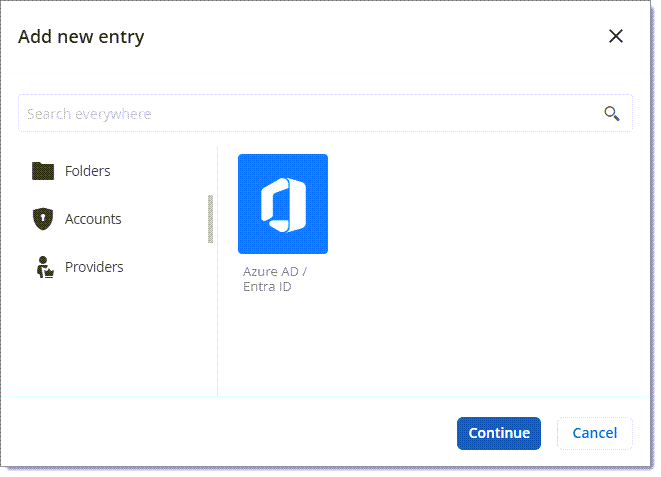
Lors de la création de votre compte privilégié, fournir certaines informations. Voir le tableau ci-dessous.
| Option | Description |
|---|---|
| Nom | Nom de l'entrée du compte privilégié. |
| Dossier | Emplacement de l'entrée à l'intérieur du coffre PAM. Laisser vide pour créer l'entrée à la racine. |
| Option | Description |
|---|---|
| Fournisseur | Nom du fournisseur PAM. |
| Nom d'utilisateur | Nom d'utilisateur du compte privilégié. Le nom d'utilisateur doit correspondre au véritable nom d'utilisateur utilisé dans le fournisseur. |
| Mot de passe actuel | Si vous connaissez le mot de passe, saisissez-le ici. Sinon, vous pouvez laisser ce champ vide et réinitialiser le mot de passe sur l'entrée après sa création. Modifier votre mot de passe dans la fenêtre Éditer l'identifiant ne change votre mot de passe que dans la base de données du Hub. Le mot de passe ne sera pas mis à jour sur le domaine. Si vous souhaitez changer votre mot de passe partout, cliquez sur Réinitialiser le mot de passe sur l'entrée de l'identifiant. |
| Option | Description |
|---|---|
| Password policy mode | Select the password policy mode to use between:
|
Pour vous assurer que votre configuration et l'installation des Devolutions Hub Services fonctionnent correctement, essayez de réinitialiser votre mot de passe après avoir créé l'entrée. Pour ce faire, sélectionnez l'entrée dans le Volet de navigation. Puis, cliquez sur le bouton de points de suspension en haut à droite et sélectionnez Réinitialiser le mot de passe.
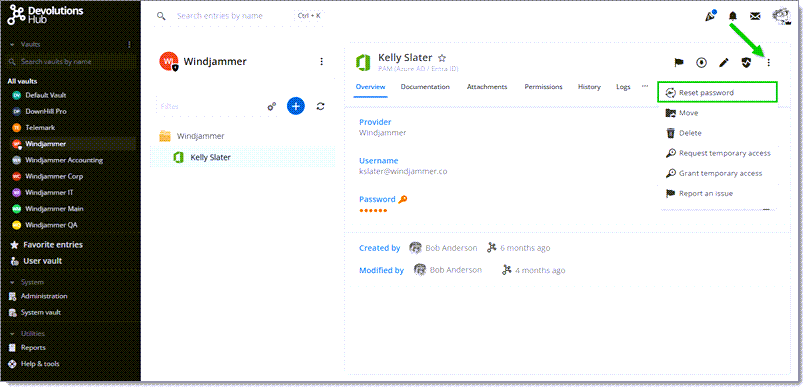
Dans les journaux d'entrée, voir les différentes activités de la demande à la réinitialisation du mot de passe.
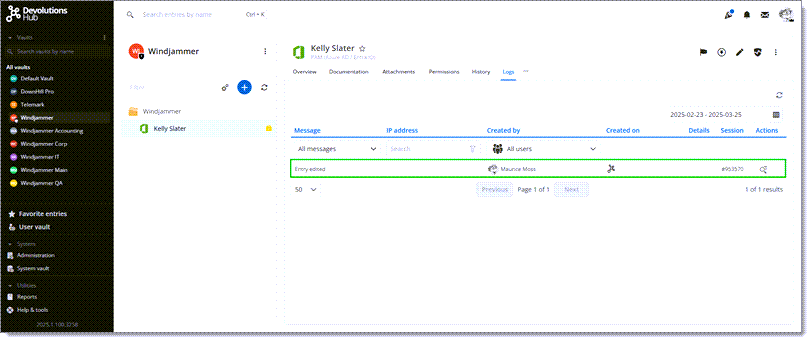
Pour voir l'état de réinitialisation du mot de passe, allez au Rapports de tâches dans Rapports – Accès privilégié – Tâches. Si cela a fonctionné, vous verrez que le statut de la tâche est défini comme Complété.